Windows10系统图片密码登录电脑教程
1、使用图片密码登录Windows10系统的方法第一步:设置图片密码。点击系统桌面右下角的【操作中心嘉滤淀驺】图标,在打开的操作中心侧边栏点击【所有设置】,打开Windows设置窗口;
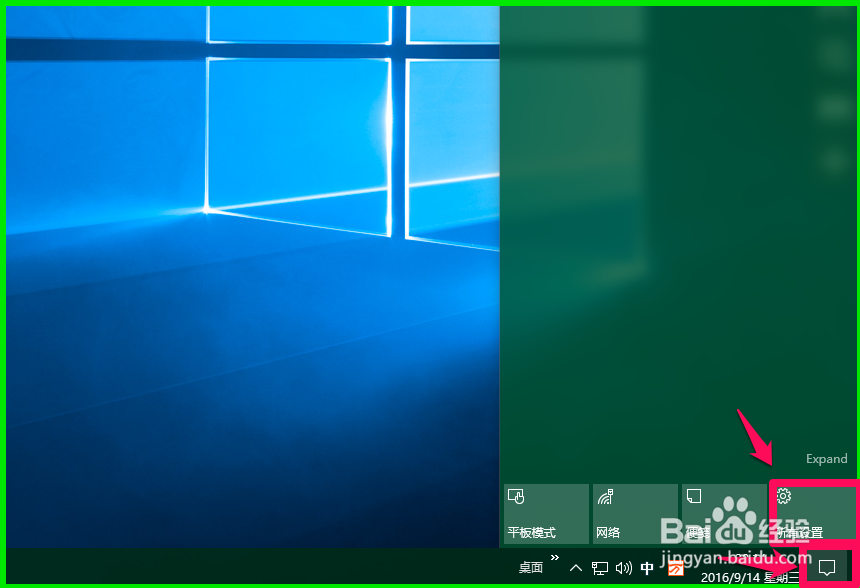
2、在Windows设置窗口,点击【帐户】;

3、在帐户设置窗口,点击窗口左侧的【登录选项】,在对应的右侧窗口,点击图片密码项的【添加】;

4、在Windows安全性 - 创建图片密码框内输入微软帐户密码,再点击:确定;

5、输入密码,通过验证后,点击下图中窗口左侧的【选择图片】;

6、在打开的图片文件夹中选择用来登录的图片,点击所选图片;

7、我们点击图片以后,则图片显示在设置窗口,如果满意了,则点击窗口左侧的【使用此图片】,不满意就点击【使用新图片】,再次选择图片;

8、我们在图片的适当位置(如图片中的红框位置或图片中的特殊位置),用鼠标拖动三次(记住每次拖动的轨迹);

9、然后,要求确认手势,我们在相同的位置用鼠标拖动三次(注意,一定要按照第一次拖动的顺序拖动,且鼠标拖动的位置、长度必须相同,这是图片密码登录的要点,也是难点);

10、如果第二次鼠标拖动的位置、长度与第一次的不相同,则会显示【不正确】,我们点击【重试】;

11、再次在相同的位置用鼠标拖动三次,直至与第一次拖动的顺序、位置、长度相同,显示【恭喜】,则表示设置成功,点击:完成。

12、第二步:使用图片密码登录电脑。开机时,会显示我们设置的图片,在设置的鼠标拖动的位置,用鼠标辜染蜊矶拖动三次,直至与设置时拖动的顺序、位置、长度相同;

13、鼠标拖动以后,系统验证图片密码;

14、如果系统验证与设置时鼠标拖动的相同时,即可进入系统桌面。
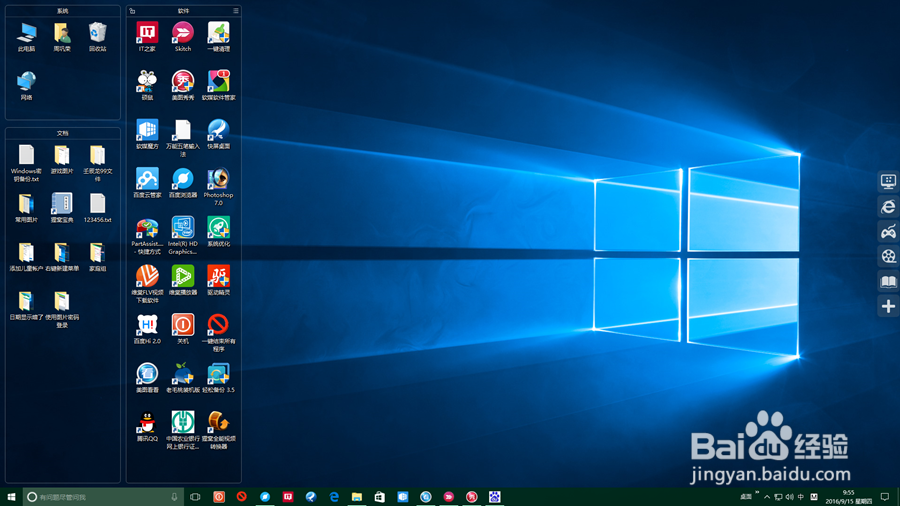
15、上述即:使用图片密码登录Windows10系统的方法,供朋友们参考使用。(本方法亲测有效)